- 1[语音识别]开源语音识别faster-whisper模型下载地址
- 2安卓玩机搞机技巧综合资源------如何提取手机分区 小米机型代码分享等等 【一】_adb无root提取boot镜像
- 3java接入gpt开发_java 怎么实时接收 gpt响应的数据
- 4工业相机的接口选择及比较_cl数据接口
- 5中国储能行业研究报告,光伏和风电领域装机量迅速增长
- 6Windows7旗舰版安装 Anaconda3 详细图文教程_anaconda 使用windows7
- 7QT详解TCP/IP网络通信(以及文件传输)_qt tcpip
- 8基于JAVA+SpringBoot+Vue的前后端分离的学校请假管理系统_若依前后端分离设计请假流程审批
- 9时间序列预测模型:LSTM CNN+LSTM 单步和多步输入输出详细代码教程_cnn—lstm时序模型
- 10pytorch使用——(十二)学习率调整策略_lr_scheduler学习率0.1跳变0.001
装上这 14 个插件后,PyCharm 真的是无敌的存在
赞
踩
1. Key Promoter X
如果让我给新手推荐一个 PyCharm 必装插件,那一定是 Key Promoter X 。
它就相当于一个快捷键管理大师,它时刻地在:
-
督促你,当下你的这个操作,应该使用哪个快捷操作来提高效率?
-
提醒你,当下你的这个操作,还没有设置快捷键,赶紧设置一个?
有了 Key Promoter X,你很快就能熟练地掌握快捷键,替代鼠标指日可待。
比如我使用鼠标点开 Find in Path,它就会在右下角弹窗提示你该用哪个快捷键。
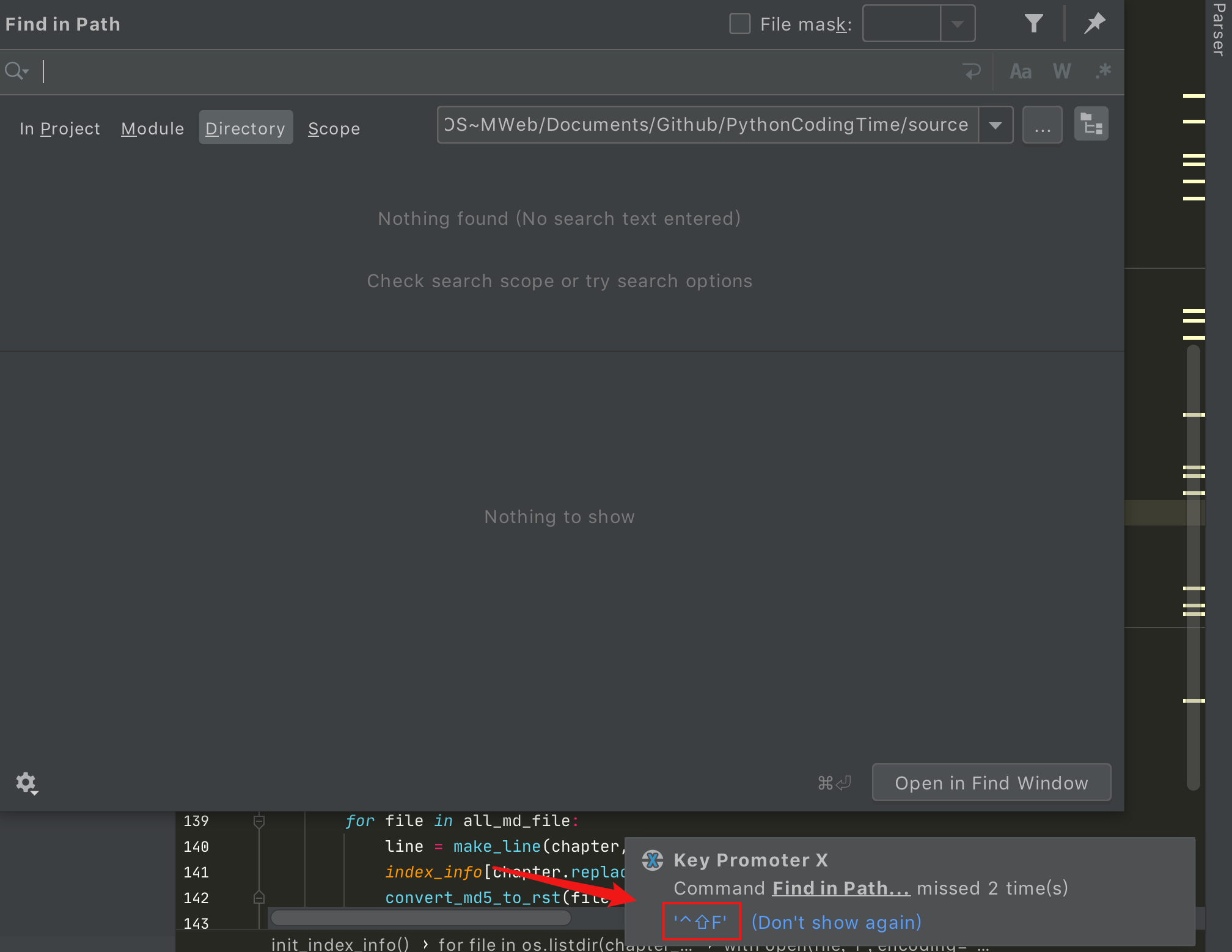
2. Vim in PyCharm
在大多数场景之下,使用鼠标的效率和精准度,是远不如键盘快捷键的(前提是你已经相当熟练的掌握了快捷键),这个你得承认吧。
Vi 可以满足你对文本操作的所有需求,比可视化界面更加效率,更加 geek。如果你和我一样,是忠实的 vim 粉。在安装完 Pycharm 完后,肯定会第一时间将 ideaVim 这个插件也装上,它可以让我们在 Pycharm 中 使用 vim 来编辑代码。
安装方法如下,安装完后需要重启 Pycharm 生效。
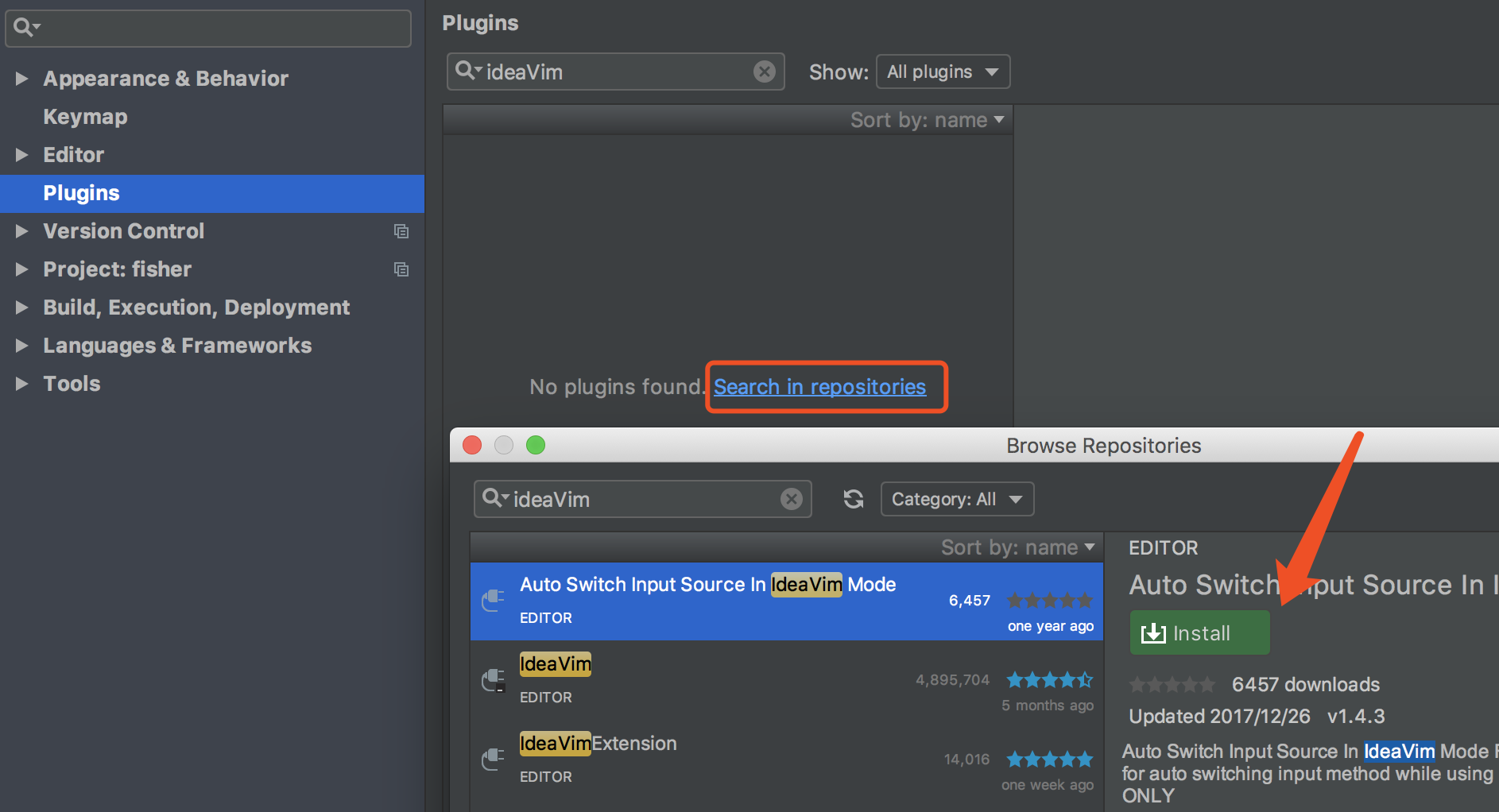
3. Markdown
富文本排版文档是一件非常痛苦的事情 ,对于程序员写文档,最佳的推荐是使用 Markdown ,我所有的博客日记都是使用 Markdown 写出来的。
从 Github下载的代码一般也都会带有README.md文件,该文件是一个Markdown格式的文件。
PyCharm是默认没有安装Markdown插件的,所以不能按照Markdown格式显示文本,显示的是原始文本。
因此,如果要在 PyCharm 中阅读 Markdown 文档,可以装一下 Markdown support 这个插件。
安装的方法有两种:
1、第一种,最方便的,就是你打开一个 MD 的文档,PyCharm 就会提示你安装它。
2、从插件商店中搜索安装。

效果如下
[外链图片转存失败,源站可能有防盗链机制,建议将图片保存下来直接上传(img-NOEVbklj-1609131420961)(http://image.iswbm.com/20200827130420.png)]
4. Jupyter Notebook
使用 Jupyter 之前 ,先要安装它
$ pip install jupyter
- 1
然后按照下图指示新建一个 Notebook ,就可以开始运作了。
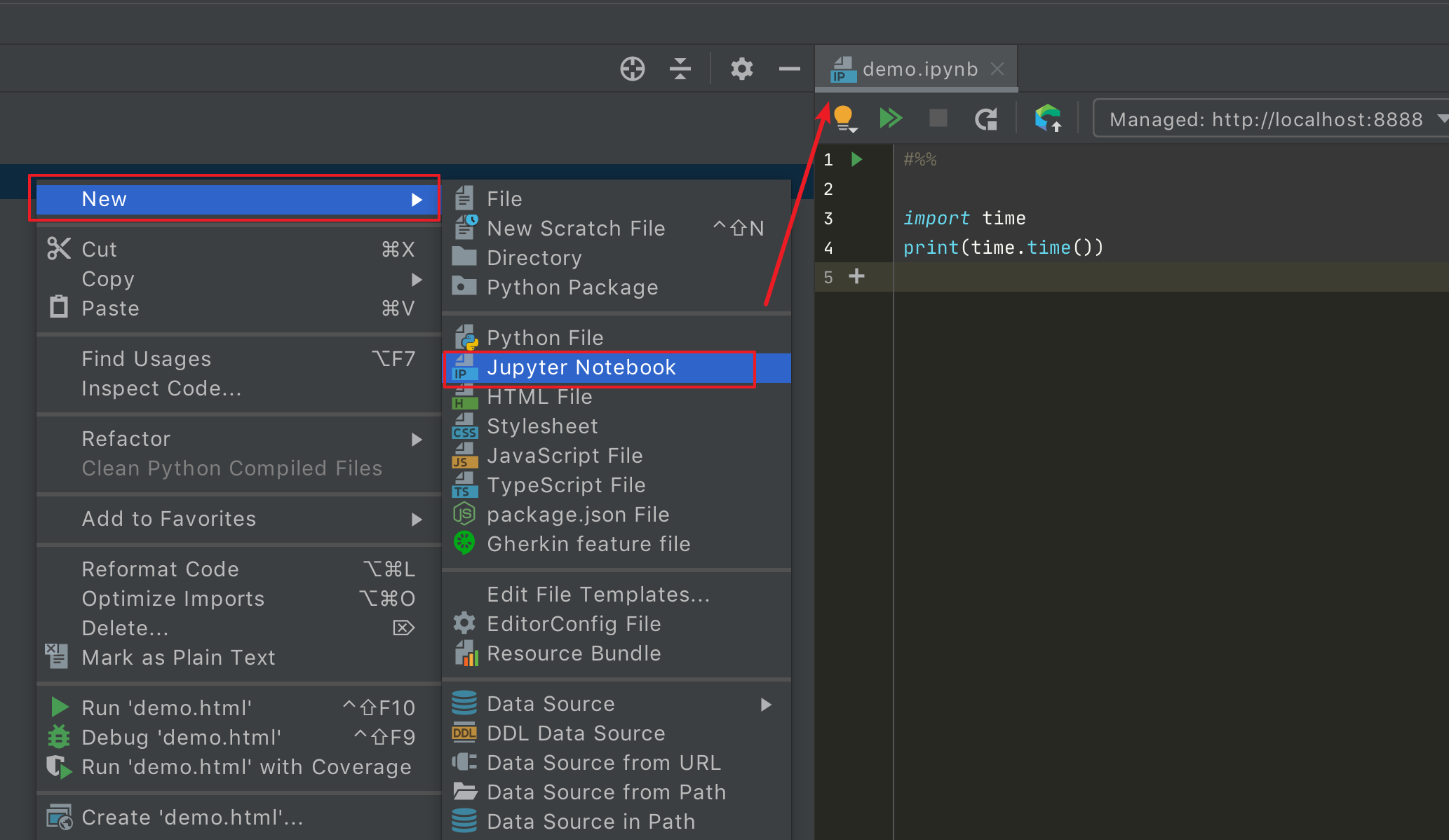
这个界面感觉和 Jupyter 的风格不太符
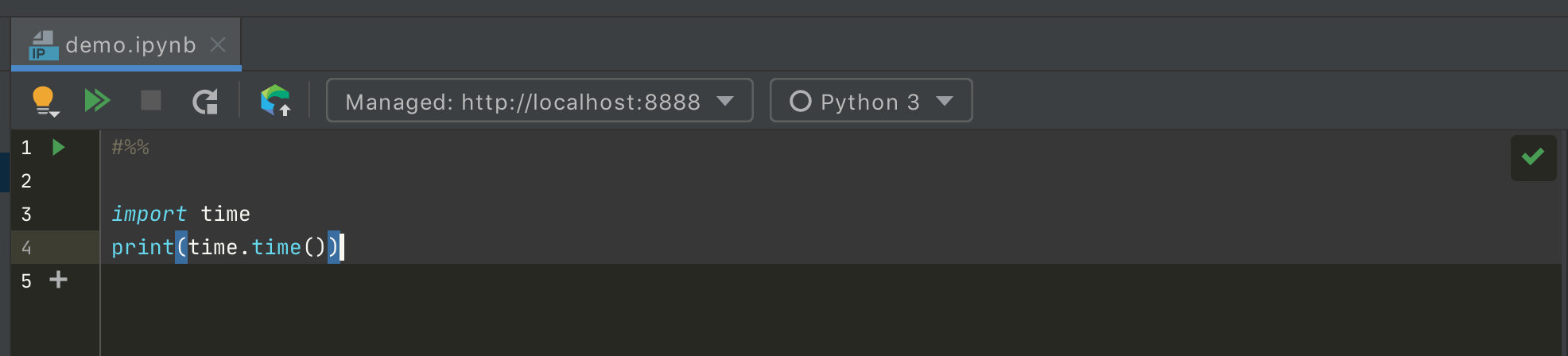
但是使用上是没有什么区别的,记住三个快捷键就好(下面指的是 Mac 上的,Windows 上的有所不同)
- Ctrl+Enter:运行该 cell
- Option + shift + Enter:调试该 cell
- Shift + Enter:插入一个新的 cell
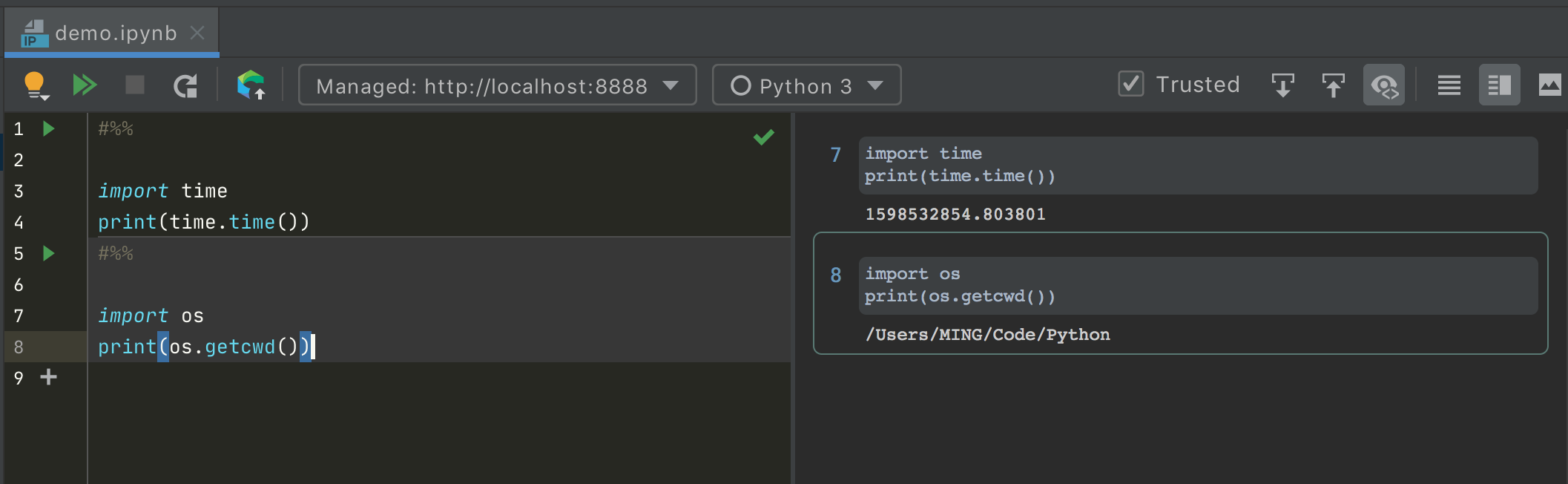
只要你安装了 Jupyter 后,你使用 Python Console 也会自动变成 Jupyter 的模式
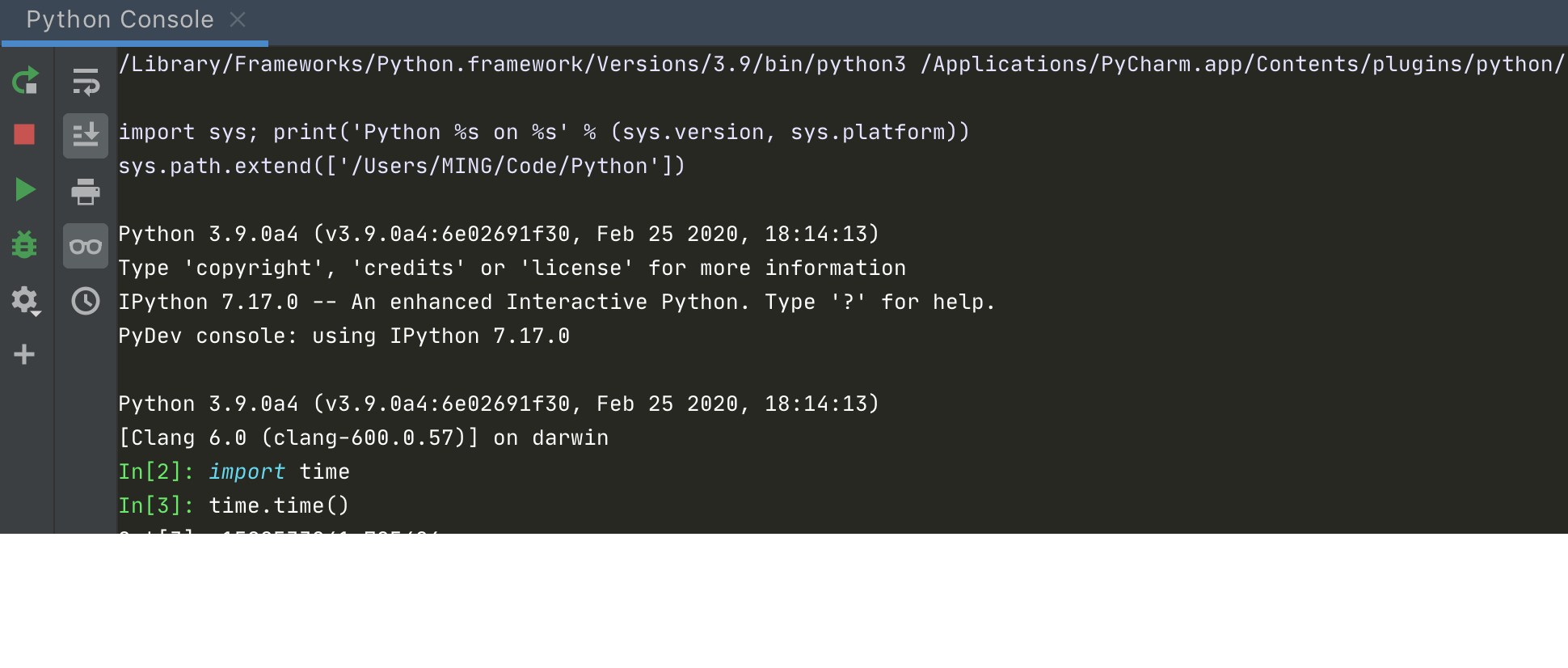
5. Regex Tester
Regex Tester是PyCharm的第三方插件,可以测试正则表达式。
按照下图入口,安装 Regex Tester 插件:
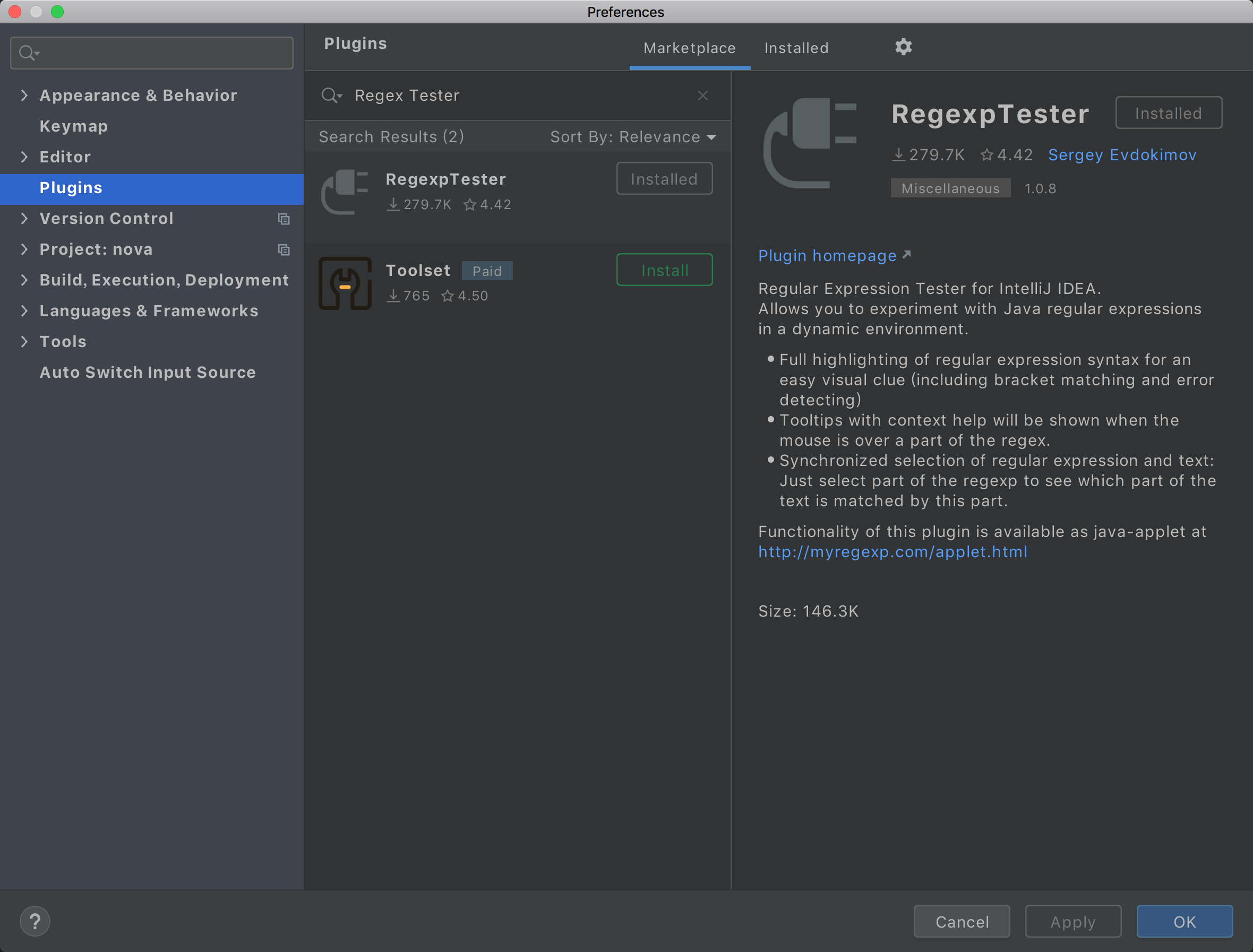
安装完成后,无需重启 PyCharm ,点击 PyCharm 界面左下方的小矩形按钮,就能找到 Regex Tester 选项。
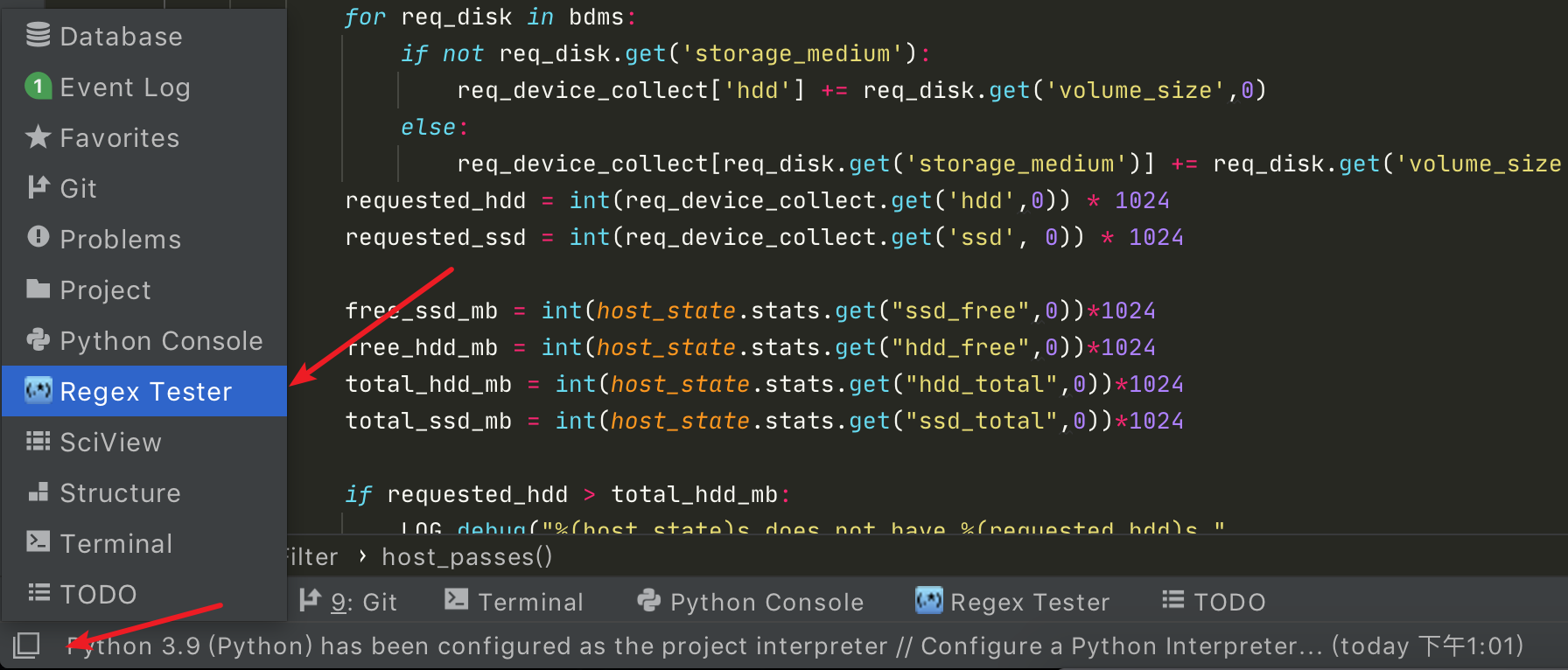
点击进入后,就出现了如下界面。我随手写了个匹配手机号码的正则(不一定准确),匹配到的字符串背景会被高亮。右上方还有一些选项如大小写敏感,多行模式等,可根据需要进行选择。Regex Tester 还提供了Split,Replace功能等。
使用效果如下:
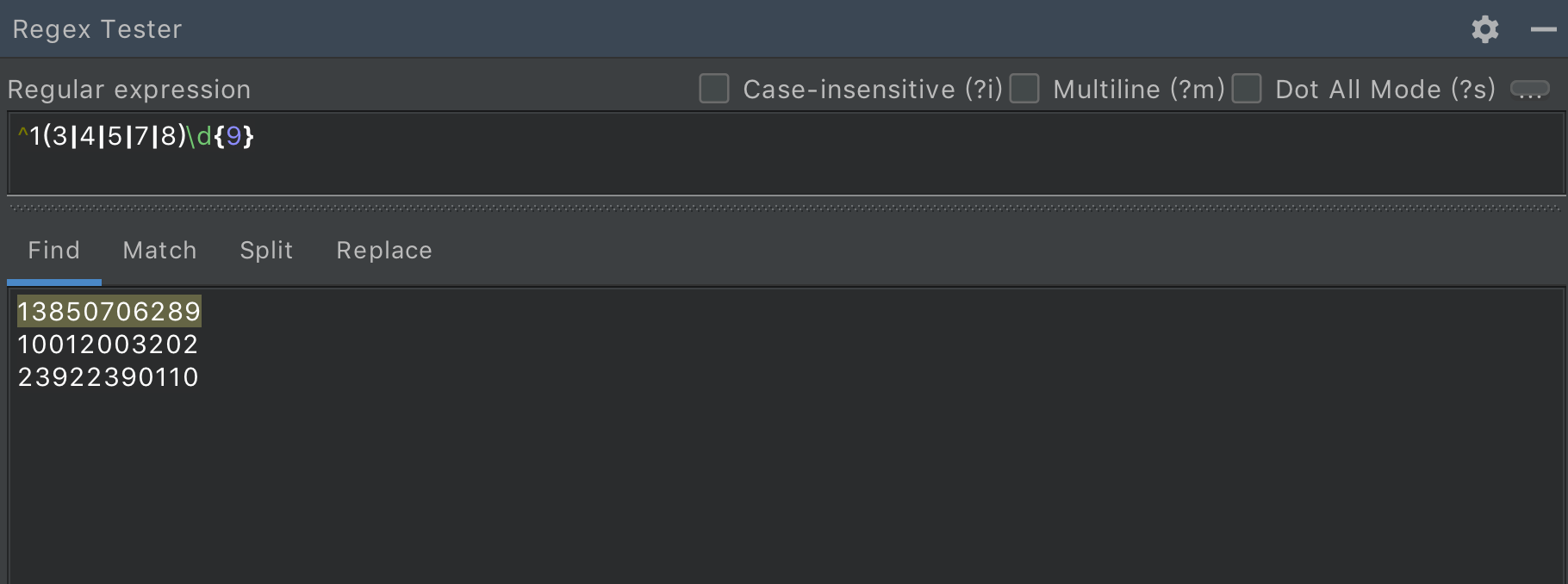
6. Use Bash in Windows
(注:这个是自带工具,不是插件)
在 Windows 上的 cmd 命令和 Linux 命令有不少的差异,比如要列出当前目录下的所有文件,Windows 上是用 dir ,而 Linux 上则是用 ls -l 。
对于像我这样熟悉 Linux 的开发者来说,Windows 的 那些 CMD 命令带来的糟糕体验是无法忍受的。
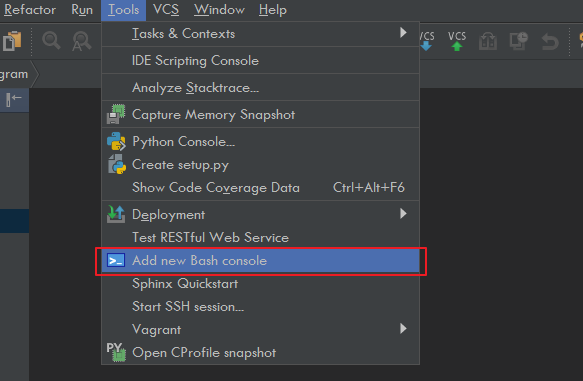
在弹出的 Bash 窗口,你可以敲入你想使用的 Linux 命令,是不是舒服多了。
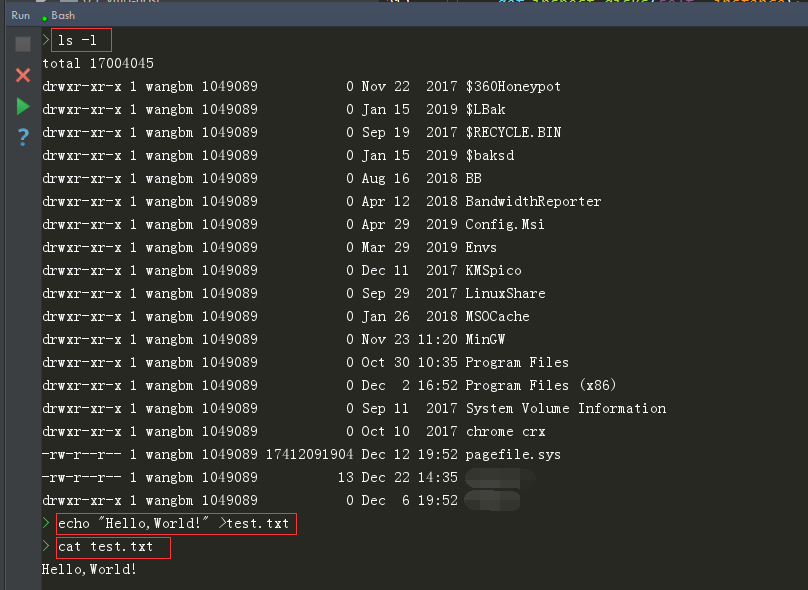
7. Auto PEP8
pep8 是Python 语言的一个代码编写规范。如若你是新手,目前只想快速掌握基础,而不想过多去注重代码的的编写风格(虽然这很重要),那你可以尝试一下这个工具 - autopep8
首先在全局环境中(不要在虚拟环境中安装),安装一下这个工具。
$ sudo pip install autopep8
- 1
然后在 PyCharm 导入这个工具,具体设置如下图
Name: AutoPep8
Description: autopep8 your code
Program: autopep8
Arguments: --in-place --aggressive --aggressive $FilePath$
Working directory: $ProjectFileDir$
Output filters: $FILE_PATH$:$LINE$:$COLUMN$:.*
- 1
- 2
- 3
- 4
- 5
- 6
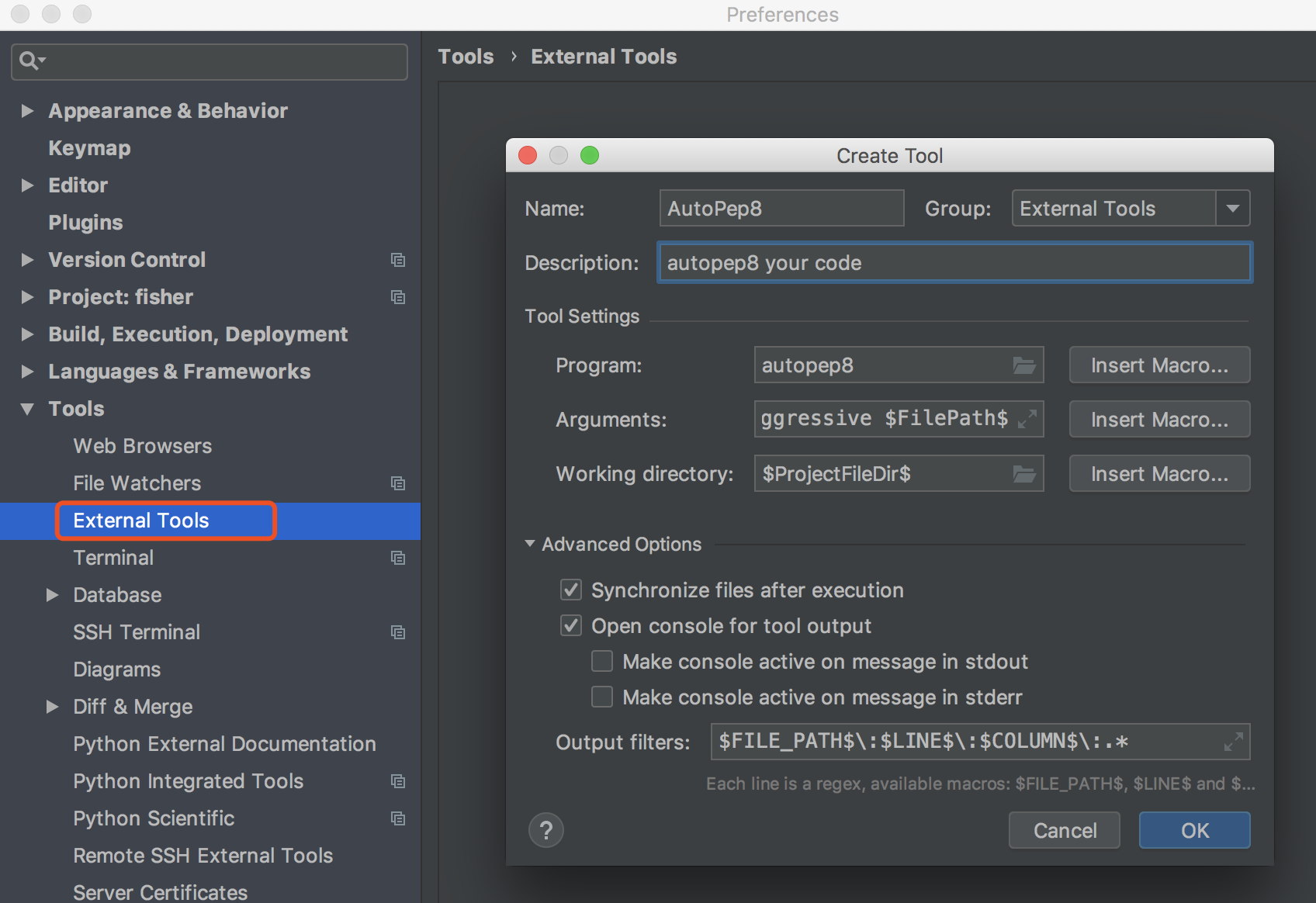
我随意写了一段不符合 pep8 规范的代码。
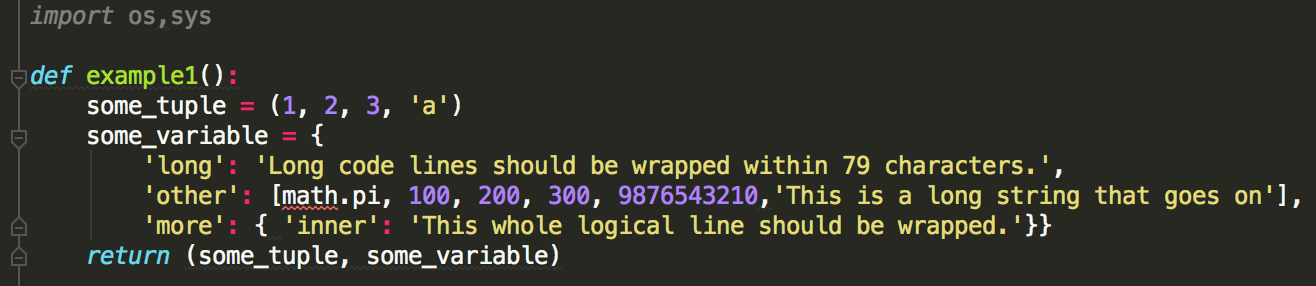
点击右键,选择 External Tools -&g


